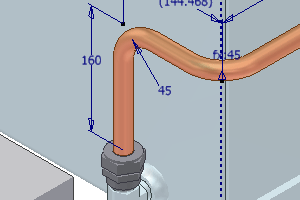
Se si modificano o si eliminano gli archi o le linee selezionate nello schizzo di base , il percorso derivato viene aggiornato automaticamente. La geometria aggiunta allo schizzo di base non viene aggiunta automaticamente al percorso derivato. È necessario modificare il percorso derivato e selezionare la geometria per aggiungerla. È possibile rimuovere la geometria selezionata direttamente dal percorso derivato.
- Attivare il percorso derivato.
-
 Nella barra multifunzione, fare clic su scheda Percorso
Nella barra multifunzione, fare clic su scheda Percorso  gruppo Crea
gruppo Crea  Percorso derivato.
Percorso derivato.
Gli elementi di schizzo inclusi nel percorso derivato sono evidenziati in ciano.
- Per aggiungere delle selezioni, fare clic sulle linee o sugli archi dello schizzo attenendosi ad uno dei seguenti metodi di selezione della geometria:
- Per selezionare singoli elementi di schizzo, fare clic con il pulsante destro del mouse nella finestra grafica, quindi selezionare Singolo.
- Per selezionare la sequenza continua di elementi di schizzo più lunga tra due punti di riferimento adiacenti della diramazione, compresa qualsiasi combinazione di linee e archi, fare clic con il pulsante destro del mouse nella finestra grafica, quindi selezionare Catena.
- Per selezionare l'intero schizzo 3D indipendentemente dai punti di riferimento della diramazione, fare clic con il pulsante destro del mouse nella finestra grafica, quindi selezionare Intero schizzo.
- Per rimuovere le selezioni, fare clic sulle linee o sugli archi dello schizzo esistenti tenendo premuto il tasto CTRL o MAIUSC.
È possibile usare uno dei metodi di selezione della geometria sopra descritti, vale a dire Singolo, Catena o Intero schizzo.
- Per completare la selezione dello schizzo 3D, premere INVIO o fare clic con il pulsante destro del mouse e scegliere Fatto.
Il percorso derivato viene aggiornato automaticamente in base alle modifiche eseguite. In caso di violazioni, apportare le modifiche appropriate.
- Fare clic con il pulsante destro del mouse e scegliere Fine modifica per tornare al livello di conduttura di tubi.